
INHOUDSOPGAWE:
- Outeur John Day [email protected].
- Public 2024-01-30 07:25.
- Laas verander 2025-01-23 12:53.
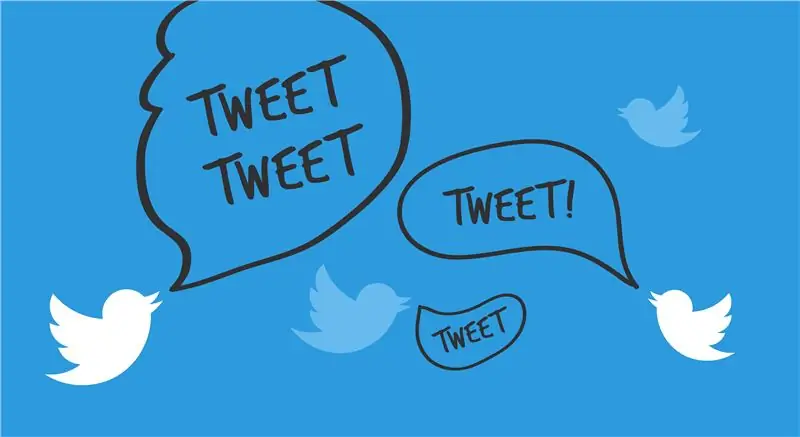
Hierdie instruksie verduidelik hoe u u Twitter -rekening aan u Eclipse -projek kan koppel, en hoe u die koppelvlak van die Twitter4J -toepassingsprogram (API) kan invoer om die funksies daarvan te gebruik om lees en skryf na Twitter te outomatiseer.
Hierdie instruksies demonstreer nie hoe u die Twitter4J API moet gebruik nie, en verskaf geen voorbeeldkode nie.
Materiaal benodig:
- 'N Twitter -rekening
- N rekenaar
- toegang tot die internet
- Die nuutste weergawe van Eclipse geïnstalleer
- 'N Eclipse -projek is geskep
- Die nuutste stabiele weergawe van Twitter4J. Laai dit hier af:
Tyd:
~ 1 uur (kan wissel na gelang van kundigheid)
Stap 1: Koppel u Twitter -rekening aan die Twitter -toepassingsrekening
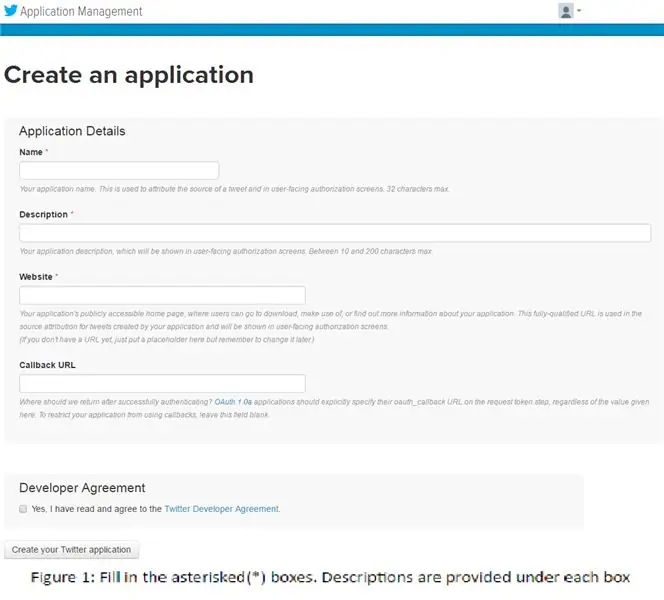
Besonderhede: Om dit op u rekening te plaas, moet u dit koppel aan die Twitter -toepassingsrekening wat u sal maak.
- Tik en gaan na apps.twitter.com in u blaaier.
-
Meld aan met u Twitter -geloofsbriewe. Dit sal u bestaande Twitter -rekening aan die Twitter -toepassingsrekening koppel.
- Klik op die knoppie "Skep nuwe program" op die bladsy wat vertoon word wanneer u aangemeld is.
- Vul die afdelings "Naam", "Beskrywing" en "Webwerf" (https://examplesite.com) in met wat u wil. Die 'terugbel -URL' kan leeg gelaat word. Sien figuur 1
- Lees en stem in tot die ontwikkelaarooreenkoms, en klik op die knoppie "Skep u Twitter -toepassing" sodra alle areas voldoende gevul is. U sal na die bladsy "Programbestuur" herlei word.
Stap 2: Stel u Twitter -toepassingsbladsy op
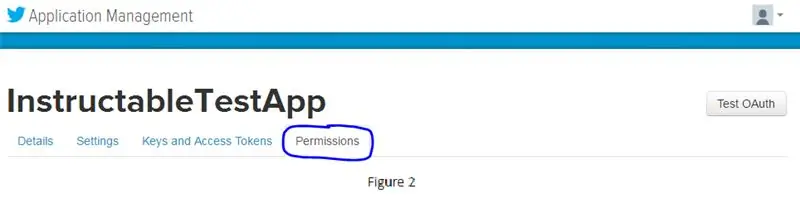
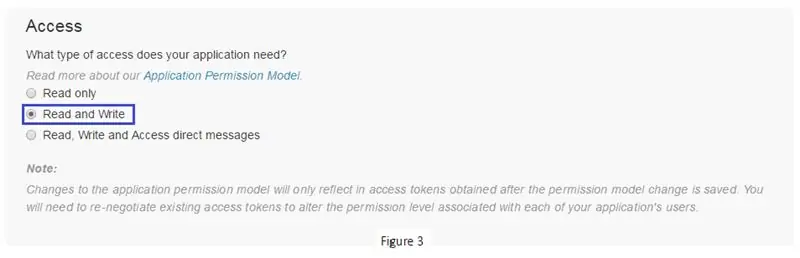
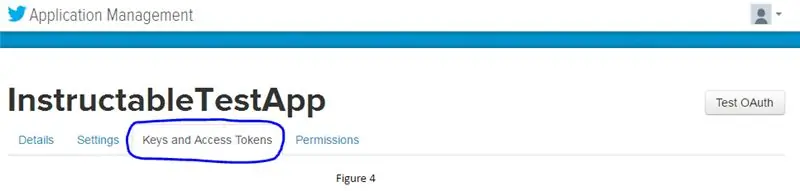
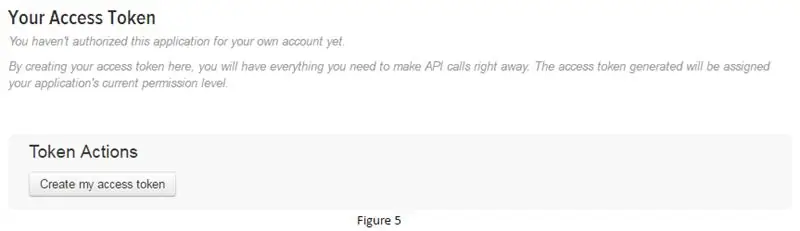
Besonderhede: hierdie stappe berei u aansoek voor om uit u projek te lees en te skryf
- Gaan na die blad "Toestemmings" op die bladsy "Toepassingsbestuur". Sien figuur 2.
- Verander die tipe toegang na "Lees en skryf". Dit laat u toe om van en na u tydlyn te lees en te skryf. Sien figuur 3
a. Met 'slegs lees' kan u slegs u tydlyn lees (u sal nie hierop klik nie)
b. Met 'Lees en skryf' kan u u tydlyn lees en skryf.
c. Met 'lees, skryf en toegang tot direkte boodskappe' kan u u tydlyn en u direkte boodskappe lees en skryf (u sal nie hierop klik nie).
- Klik vervolgens op die oortjie "Sleutels en toegangsteken". Sien figuur 4
- Klik dan op die knoppie "Skep my toegangstoken". Dit sal u toegangsteken en toegangstokengeheim skep wat u later benodig. Sien figuur 5
Stap 3: Skep u eienskappe -lêer
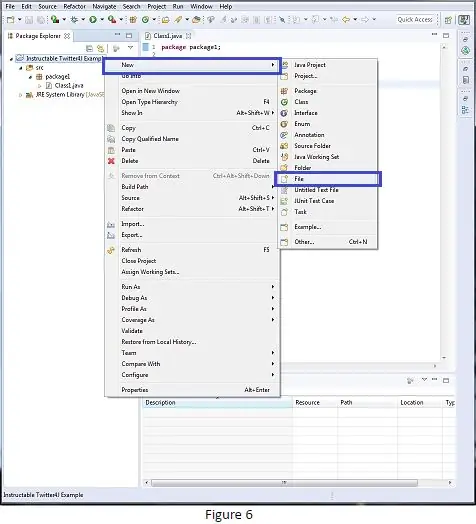
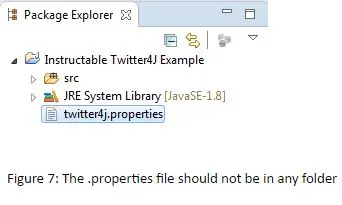
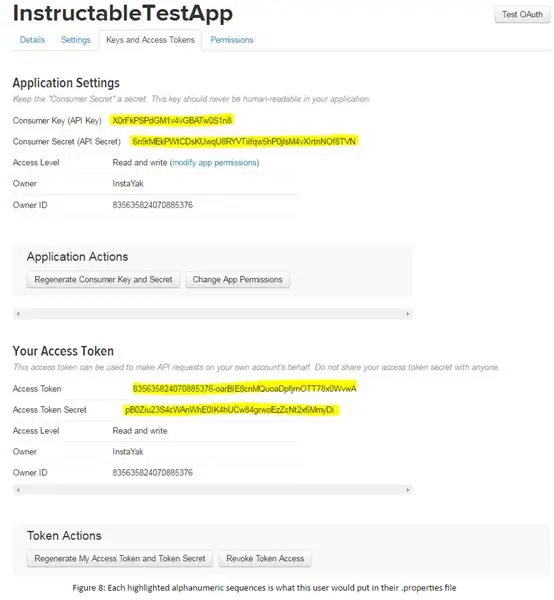
Besonderhede: Hierdie lêer bevat al u geheime wat u as uself identifiseer en bevestig.
- Regskliek op u projek en skep 'n nuwe lêer. Sien figuur 6.
- Noem hierdie lêer 'twitter4j.properties' lêer. Hierdie lêer moet op die hoogste vlak van u projek wees, en mag nie in enige vouers wees wat u gemaak het nie. As die lêer nie in die Package Explorer verskyn nie, klik dan met die rechtermuisknop op u projek en klik op die herlaai knoppie. Sien figuur 7.
- In die lêer, kopieer en plak die volgende reëls (lyne moet 'n enkele spasie hê nadat dit in die lêer gekopieer is. Regmaak soos nodig):
ontfout = waar
oauth.consumerKey = *****
oauth.consumerSecret = ****
oauth.accessToken = *****
oauth.accessTokenSecret = *****
Vervang nou die "****" met u eie sleutel/geheim/token/tokenSecret wat op die blad "Toepassingsbestuur" onder die oortjie "Sleutel- en toegangsteken" gevind word. Sien figuur 8
Stap 4: Skuif die Twitter4J -lêer na u projek
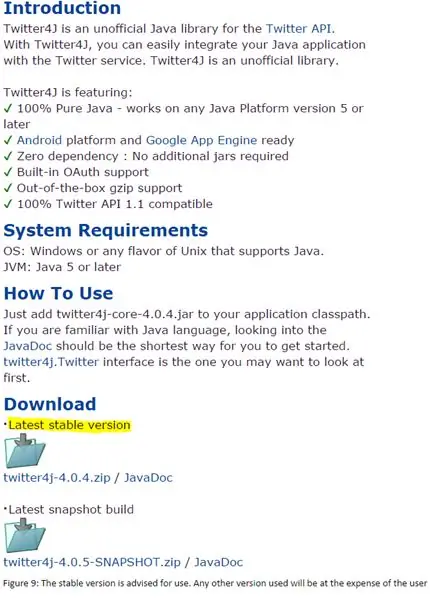
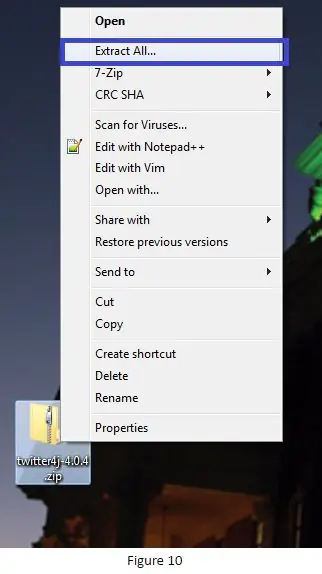
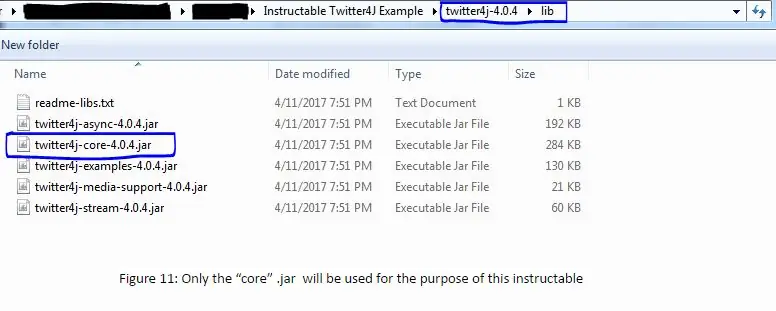
Besonderhede: Hierdie stappe help om die Twitter4J -lêergids na u projek te skuif
- Laai die nuutste stabiele weergawe van die Twitter4J API af van https://twitter4j.org as u dit nog nie gedoen het nie. Sien figuur 9.
- Pak die lêer uit na u lessenaar (oral is goed. U gaan dit in elk geval skuif). Sien figuur 10.
- Skuif die nuut onttrekte Twitter4J -lêer na u projek. Hierdie lêer behoort nie in 'n ander lêer te wees nie (soortgelyk aan hoe u twitter4J.properties -lêer is).
a. Let wel: dit is nie nodig om die lêer na die projek te skuif nie, maar dit sal dit op 'n gerieflike plek hou om in die toekoms weer te besoek.
- Gaan in u onttrekde Twitter4J-lêer wat u pas geskuif het (~ /../ twitter4j-4.0.4).
- Gaan dan na die gids "lib" (~ /../ twitter4j-4.0.4/lib).
- Soek die "twitter4j-core-4.0.4.jar" in die gids "lib" en let op waar dit is. Sien figuur 11.
a. U doen nog niks met hierdie.jar -lêer nie.
Stap 5: Die invoer van Twitter4J -pot in u boupad
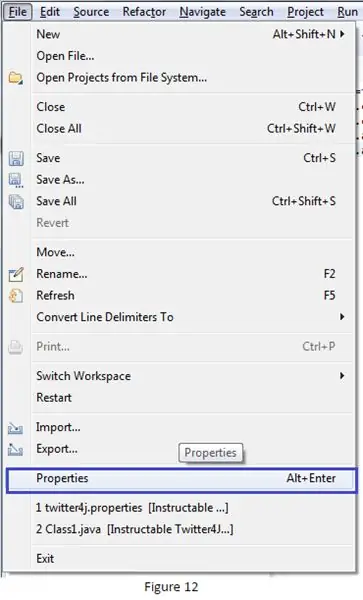
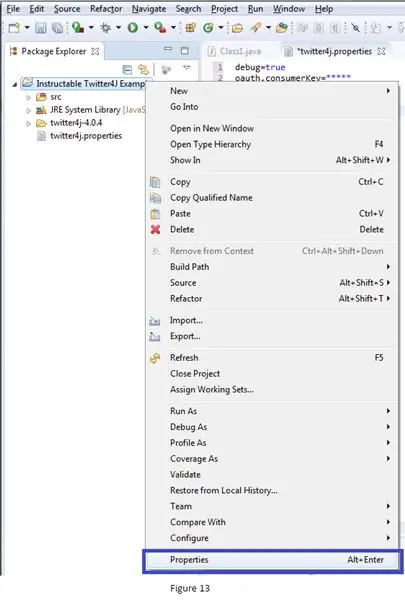
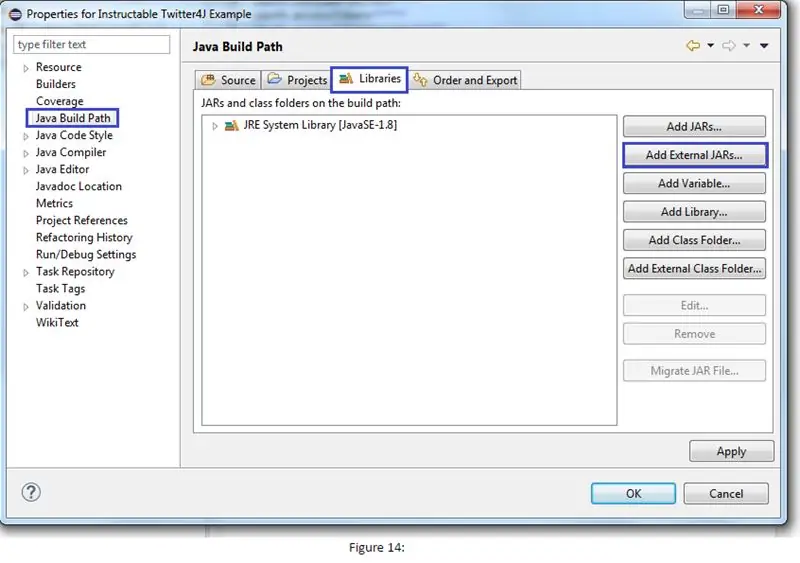
Besonderhede: Deur die nodige.jar in te voer, kan u die Twitter4J API en sy funksies gebruik
Gaan binne die Eclipse -projek na die eiendomsvenster vir u projek. Hier is 3 verskillende maniere om daar te kom. In al drie gevalle moet u op die projek 'fokus' deur vooraf in die venster 'Pakketverkenner' met die linker muisknop daarop te klik
a. Lêer (links bo)-> Eienskappe. Sien figuur 12
b. Alt + Enter
c. Klik met die rechtermuisknop op die projek -> Eienskappe. Sien figuur 13.
- Klik in die venster "Eienskappe" op die oortjie "Java Build Path" aan die linkerkant Sien figuur 14.
- Nadat u op die oortjie geklik het, klik op die oortjie "Biblioteke" in die venster "Java Build Path" Sien figuur 14.
- Klik vervolgens op die knoppie "Voeg eksterne JAR's by …" van die knoppies aan die regterkant, sien figuur 14.
- Soek die "Twitter4J-core-4.0.4.jar" wat u voorheen gevind het, en voeg dit by. Moenie enige ander.jar byvoeg nie. Dit is nie nodig vir hierdie tutoriaal nie.
a. As u die Twitter4J-lêergids in u projek plaas, moet die.jar in ~/…/”u projek” /twitter4j-4.0.4/lib-lêergids wees
Baie geluk, nou kan u die Twitter4J API gebruik om 'n toepassing te skep wat outomaties vir u van en na Twitter lees en skryf.
Aanbeveel:
Koppel en koppel u gekoppelde oplossings aan met Hologram Nova en Ubidots: 9 stappe

Koppel en koppel u gekoppelde oplossings aan met Hologram Nova en Ubidots: Gebruik u Hologram Nova om infrastruktuur op te stel. Stel die Hologram Nova op met 'n Raspberry Pi om (temperatuur) data na Ubidots te stuur. In die volgende gids sal Ubidots demonstreer hoe u 'n Hologram Nova met 'n Raspberry Pi kan opstel en 'n
Aan die gang met die I2C -sensorinterface ?? - Koppel u MMA8451 met behulp van ESP32's: 8 stappe

Aan die gang met die I2C -sensorinterface ?? - Koppel u MMA8451 met behulp van ESP32's: In hierdie tutoriaal leer u alles oor hoe om 'n I2C -toestel (versnellingsmeter) te begin, aan te sluit en te laat werk met die kontroleerder (Arduino, ESP32, ESP8266, ESP12 NodeMCU)
Hoe om die ESP8266 NodeMCU aan die IoT Cloud te koppel: 5 stappe

Hoe om die ESP8266 NodeMCU aan die IoT Cloud te koppel: hierdie instruksies wys u 'n eenvoudige demo van Internet of Things met behulp van die ESP8266 NodeMCU en 'n aanlyn IoT -diens genaamd AskSensors. Ons demonstreer hoe u vinnig data van die ESP8266 HTTPS -kliënt kan kry en dit in 'n grafiek in die AskSensors Io kan teken
Koppel aan API's sonder kode: 8 stappe

Koppel aan API's sonder kode: Hierdie gids is ontwerp vir mense wat iets wil bereik wat 'n API moet gebruik, maar nie heeltemal seker is hoe om te begin nie. U weet reeds waarom dit nuttig is om met 'n API te kan werk, en hierdie gids sal u wys hoe u dit moet doen
Koppel die eksterne hardeskyf aan die Android -slimfoon: 7 stappe

Koppel eksterne hardeskyf aan Android -slimfoon: Deesdae ondersteun baie slimfone met Android -bedryfstelsel " OTG " en dit is moontlik om baie verskillende hardeware aan te sluit, maar nie so maklik nie, soos dit met die eerste oogopslag lyk. Soms werk selfs USB -duim -skyf nie met slimfone nie
